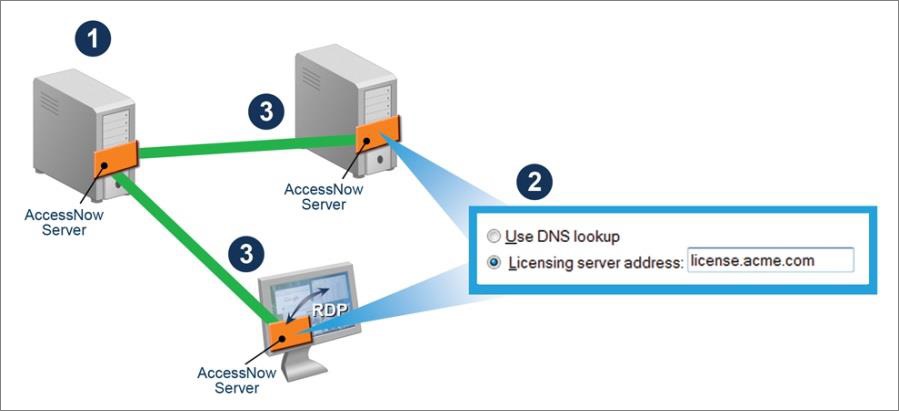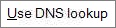4.1.3. ライセンスの概要¶
評価(デモ)期間¶
各Access Server のインストールには、同一のデバイスにインストールするライセンス・サーバが含まれています。デフォルトでは、 ライセンス・サーバには 30 日間の検証期間が含まれています。この期間中、ライセンス・サーバは最大50の同時ユーザ接続を許可します。評価期間は、Ericom 営業担当に連絡し延長することが可能です。
ライセンス・モード¶
注意
バージョン8.5以降で(評価用ライセンスではなく)正規のライセンスを利用する場合は、ライセンス・モードに関しては弊社サポートセンターまでお問い合わせください。
Ericom のライセンス・サーバのサービスは Ericom AccessNow と Blaze のライセンスを管理します。Ericom Blaze クライアントや AccessNow を使用したすべての接続に Ericom のライセンスが必要です。1つのライセンス・サーバで複数の Access Server のライセンスを管理することが可能です。 ライセンスには 2つのモードがあります。
同時ユーザ: 同一のライセンス・サーバを使用するすべての Access Server へ同時に接続しているアクティブ・ユーザ数により、Ericom のライセンスがカウントされます。このライセンス・モードでは以下の点が考慮されます:
- 同一ユーザが1つのクライアント・デバイスで開く Ericom のセッション数に対し、ライセンスの限度は適用されません。ユーザが1つのデバイスで開くセッション数に関わりなく、ライセンスが1つだけ使用されます。
- 同一ユーザが複数のデバイスから複数の Blaze セッションを同時に使用する場合、デバイスの数と同じ数のライセンスが使用されます。
- 複数のユーザが同じデバイスを使用する場合(例: Mac のファスト・ユーザ・スイッチの利用)、アクティブな Blaze セッションを使用するユーザと同じ数のライセンスが必要です。
指定ユーザ: 同一ライセンス・サーバを使用するいずれかの Access Server に接続したことのある登録名の総数により、Ericom のライセンスがカウントされます。 このライセンス・モードでは以下の点が考慮されます:
- ライセンスは、ユーザが初回に使用した任意の名前に割当られます。
- ユーザ名が 14日間で一度も Blaze クライアントの実行に使用されなかった場合、ライセンスは自動的にリリースされます。その名前に割り当てられたライセンスは、14日間の期間が経過する前にリリースすることはできません。
- Access Server を RDP ホストにインストールする必要があります。 (PtTSAgent もこの方法を必要とするため) Access Server がゲートウェイとして使用されている場合、同時ユーザのライセンスのみが利用可能となります。
セントラル・サーバの設定¶
Access Server では、リモート・ライセンス・サーバの使用を設定し、複数の Access Server でライセンス・プールを共有することが可能です。 例えば、10 ユーザのライセンスがセントラル・サーバでアクティベートされたとします。 この場合、ネットワーク上のすべての Access Server はセントラル・サーバ上のライセンス・プールを使用するようになります。 混乱や障害を避けるため、2つ以上の RDP ホスト(リ モート・デスクトップ・サービス、ターミナル・サーバ、VDI 等)が存在する環境では、ライセンスのホストから利用可能な専用のサーバを設置することをお勧めします。 セントラル・ライセンス・サーバを使用する際のガイドラインは以下のとおりです:
- ライセンスの配布を可能にするため、セントラル・ライセンス・サーバは高可用性サーバにホストする必要があります。
- VDI 環境では、クローンのデスクトップまたはゴールド・イメージのテンプレートにライセンス・サーバをインストールしないでください。 ライセンス・ サーバはシステム変更が発生しない静的なマシンにインストールする必要があります。
- 2つ以上のサーバの存在する TS/RDS 環境では、可能な場合はターミナ ル・サーバへのライセンス・サーバのインストールを避けてください。
- サーバの再起動や中断を最小限に抑えます。 オフピーク時にアップ デートを適用してください。
有効なライセンスが見つからない場合、Access Server は猶予期間が期限切れとなっていなければ実行を続けることが可能となります。 猶予期間の終了後、 Access Server は、ユーザ・セッションを許可しなくなります。 この「猶予期間」は 30日間の期間内で最大10日間有効となります。 ライセンス・サーバにて問題が生じた場合には、猶予期間が終了する前に解決する必要があります。
実装¶
ステップ 1 : 任意のシステム上に Access Server をインストールし、アクティベートします。(Licensing | Activation タブを使用) Access Serverが実行されますが、このインストールの主な目的は、セントラル・ライセンス・サーバを作成することです。 システムの Windows ファイアウォールで受信用ポート 8888 を有効にします。 セントラル・ライセンス・サーバとそのサーバに接続するすべての Access Server 間のネットワークでこのポートが利用可能であることを確認します。
ステップ 2 : ライセンス用にセントラル・ライセンス・サーバのアドレスを使用するようすべての Access Server を設定します。 セントラル・ライセンス・サーバのアドレスを設定するには 2つの方法があります。詳細は次のセクションを参照してください。
ステップ 3 : Access Server のサービス起動後、Ericom AccessNow または Blaze の セッションが確立されます。その際、事前設定された セントラル・ライセンス・サーバに接続します、ライセンスを取得します。
セントラル・ライセンス・サーバを使用するには 3つの方法があります。
DNS Lookup を使用する¶
1) DNS-SRV エントリAccess Server は 次のDNS-SRV エントリでライセンス・サーバのアドレスを検索します: _ericom-license-server._tcp.<domain>例: _ericom-license-server._tcp.ericom.local2) DNS エントリDNS-SRV レコードが存在しない場合、Access Server は、次の DNS エントリでライセンス・サーバのアドレスを検索します: ericom-license-server.<domain>例: ericom-license-server.ericom.local3) ローカルホスト DNS エントリが存在しない場合、ローカルにインストールされたライセンス・サーバが使用されます。(例: localhost がライセンス・サーバとして使用されます)